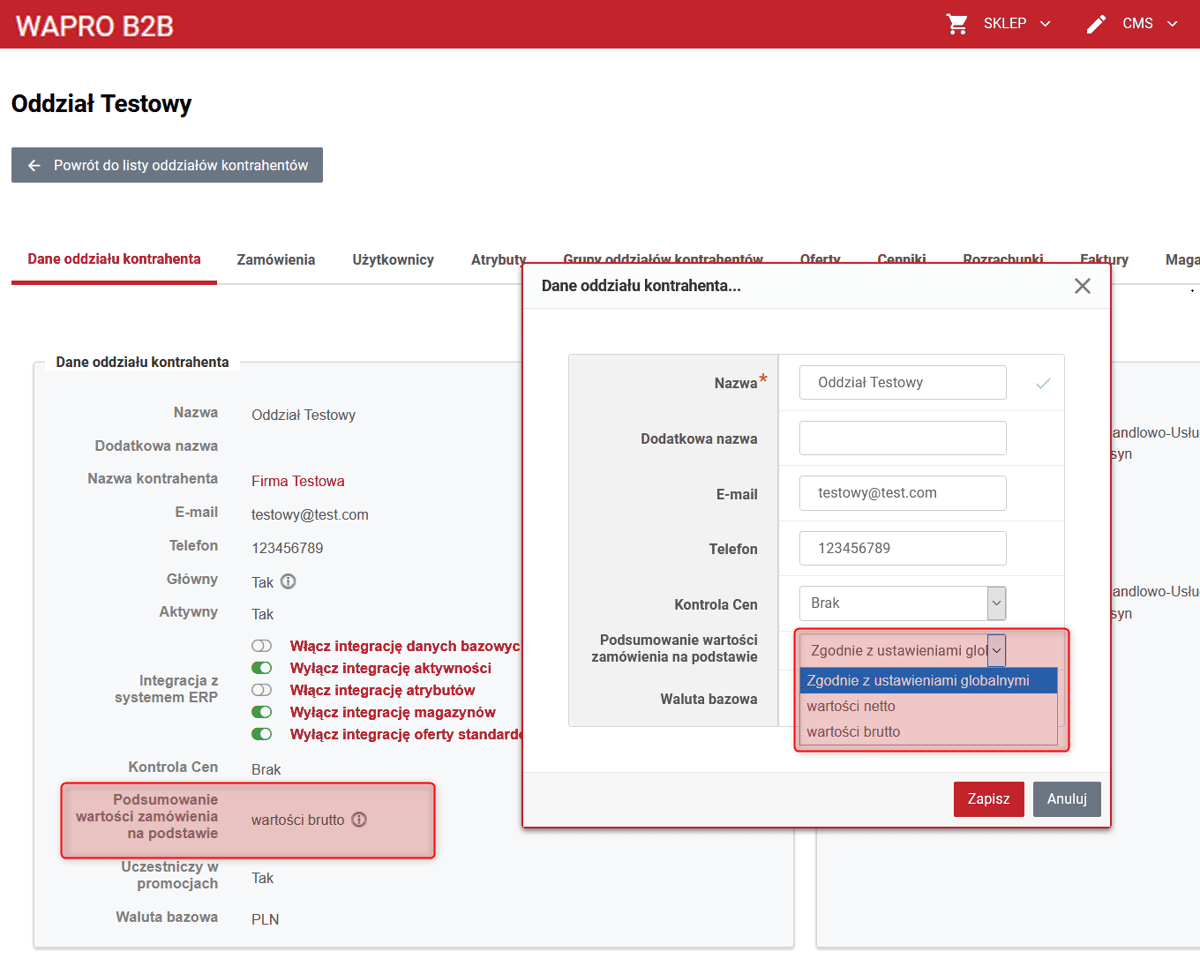Wykaz zmian do wersji 3.24.0 (23.04.2021)
Poczta Polska PACZKA 24 i PACZKA 48 — obsługa rozmiarów paczek
W usłudze Poczty Polskiej Paczka 24 oraz Paczka 48 cena oraz możliwe miejsce odbioru przesyłki zależą od jej wymiarów. Maksymalne wymiary paczek w przypadku odbioru w punktach — takich jak placówki pocztowe, wybrane sklepy, kioski i stacje paliw — to: 70 x 60 x 60 cm. W przypadku odbioru w automatach pocztowych maksymalne wymiary paczek to: 60 x 47 x 37 cm. W obu przypadkach maksymalna dopuszczalna waga przesyłki to 20 kg.
W związku z tym wprowadzona została obsługa rozmiarów paczek dla automatów pocztowych i odbioru w punkcie w systemowych sposobach dostawy Odbiór w punkcie 24 i Odbiór w punkcie 48 (). Po wybraniu w polu Typ kosztów dostawy wartości Rozmiarowe można wprowadzić rodzaje paczek wraz z ich rozmiarami i ceną.
W zależności od rozmiaru paczki Klient zobaczy w sklepie inne proponowane punkty odbioru paczki oraz inny koszt przesyłki.
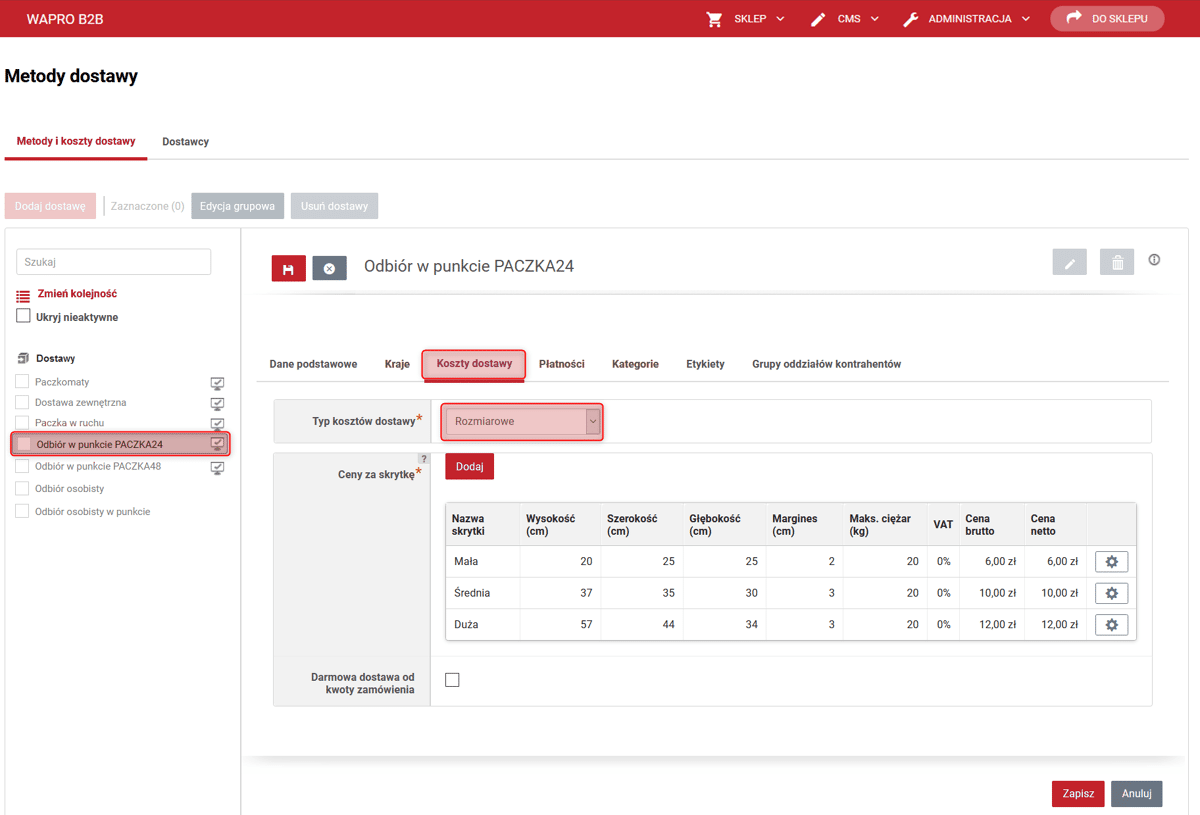
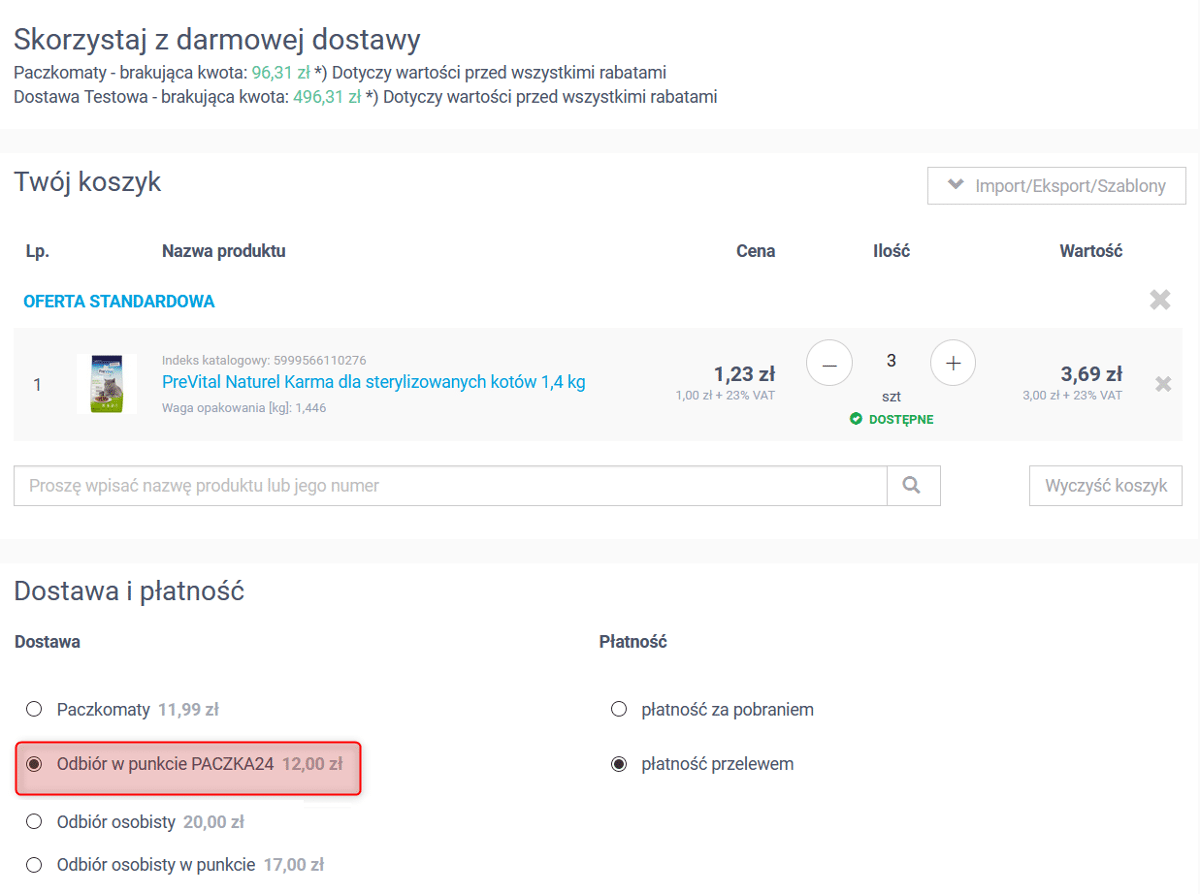
Uzupełnianie zamówienia z pliku
W Panelu administracyjnym () umożliwiono importowanie pozycji zamówień z pliku XLSX/CSV na karcie zamówienia.
Plik przeznaczony do importu powinien zawierać następujące kolumny: identyfikator produktu, ilość oraz jednostka sprzedaży (opcjonalnie). Identyfikator produktu jest zgodny z wyznacznikiem produktu skonfigurowanym na potrzeby importu koszyka w sklepie (). Domyślnie jest to ID produktu.
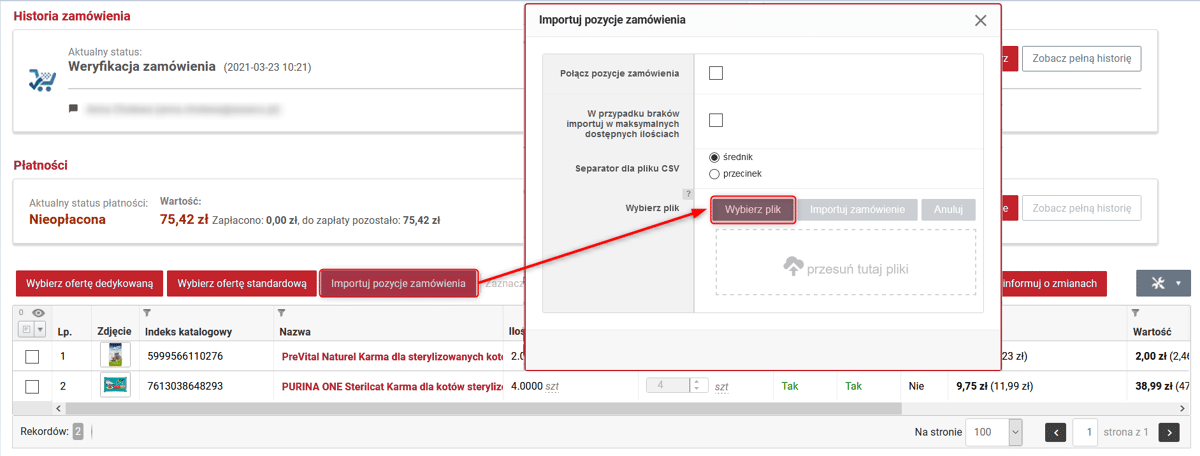
Zarządzanie cennikami
W nowej wersji dodaliśmy możliwość ręcznego zarządzania cennikami (grupowymi i indywidualnymi). Funkcja ta jest dostępna w Panelu administracyjnym (). Dostępne operacje to:
-
dodawanie cennika indywidualnego lub grupowego,
-
pojedyncze lub grupowe usuwanie cenników,
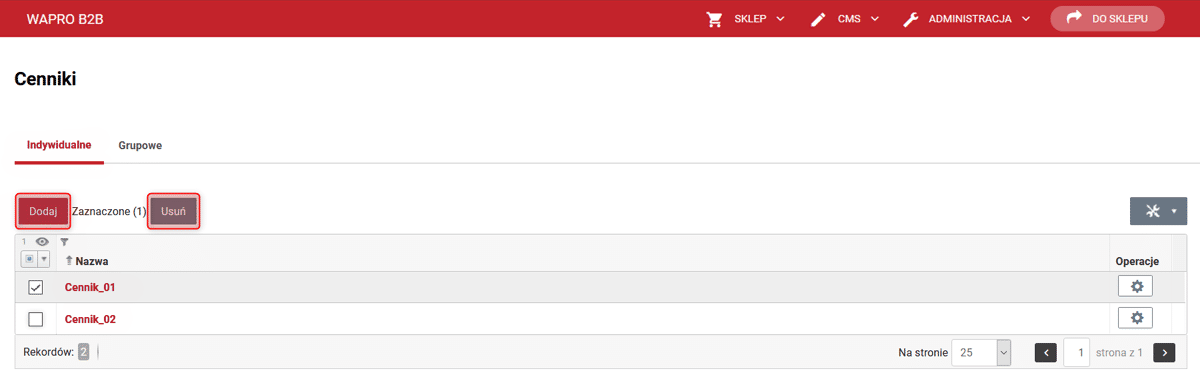
-
dodawanie produktów do cennika (analogicznie jak w ofertach),
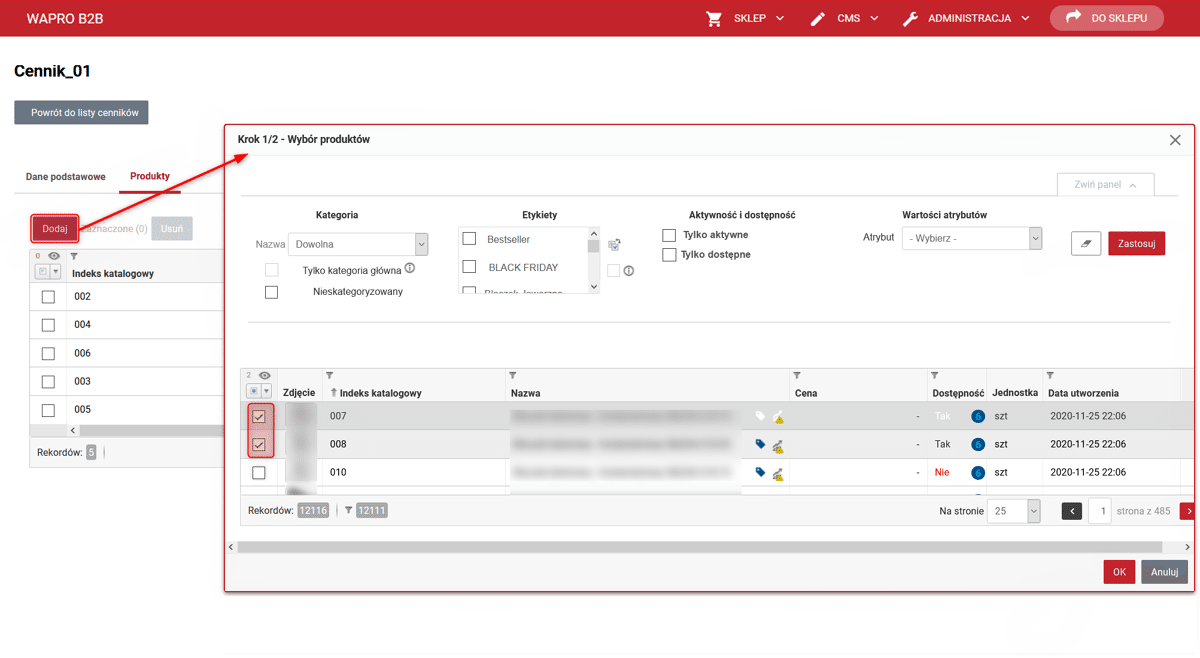
-
ustawianie/modyfikowanie ceny albo upustu na pozycjach listy,
-
wprowadzenie ceny i zapisanie jej jako upustu.
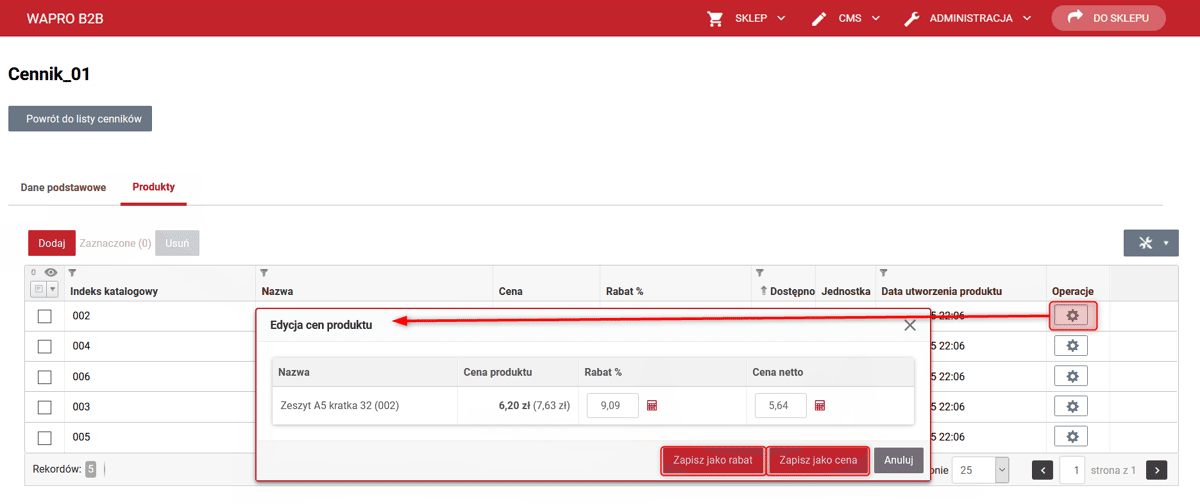
Lista ofert — dedykowany link do ofert umożliwiający wyświetlenie ofert z konkretnymi tagami
Dodano obsługę linku specjalnego do listy ofert dostępnych w sklepie, który umożliwia przefiltrowanie ich po tagach. Dzięki temu można tworzyć linkowanie do określonych grup ofert, np. z poziomu menu, bannerów promocyjnych, wstawek własnych etc. Po kliknięciu elementu, do którego przypisany został taki link, Klient zostanie przeniesiony do strony z odpowiednimi ofertami.
Aby móc w ten sposób prezentować wybrane oferty, w Panelu Administracyjnym muszą być do nich przypisane odpowiednie tagi. Następnie należy utworzyć link, na którego końcu znajdą się te tagi.
Link może zawierać jeden lub więcej tagów, według których mają być filtrowane oferty. Każdy z nich należy oddzielić znakiem |.
Szablon linku:
[adres sklepu]/offer/list/index?tag=tag_1|tag_2|...|tag_n
Przykład:
https://[domena.sklepu.pl]/offer/list/index?tag=paluszki|wiosna
Ulepszenia SEO — uzupełnienie mapy strony (sitemap)
W nowej wersji mapa strony, która ułatwia robotom wyszukiwarek indeksowanie witryny, uzupełniona została o wpisy dotyczące:
-
stron prezentujących produkty z wybranych wartości atrybutów słownikowych (dotyczy atrybutów z włączoną widocznością Filtr w wyszukiwarce głównej),
-
stron prezentujących artykuły wprowadzane w ramach modułu Aktualności.
Dzięki temu wyszukiwarki łatwiej będą mogły znaleźć te treści oraz odsyłać do nich przez wyniki wyszukiwania. Na przykład nowy artykuł dotyczący promocji w sklepie szybciej pojawi się w wynikach wyszukiwania i potencjalni klienci wcześniej się o niej dowiedzą.
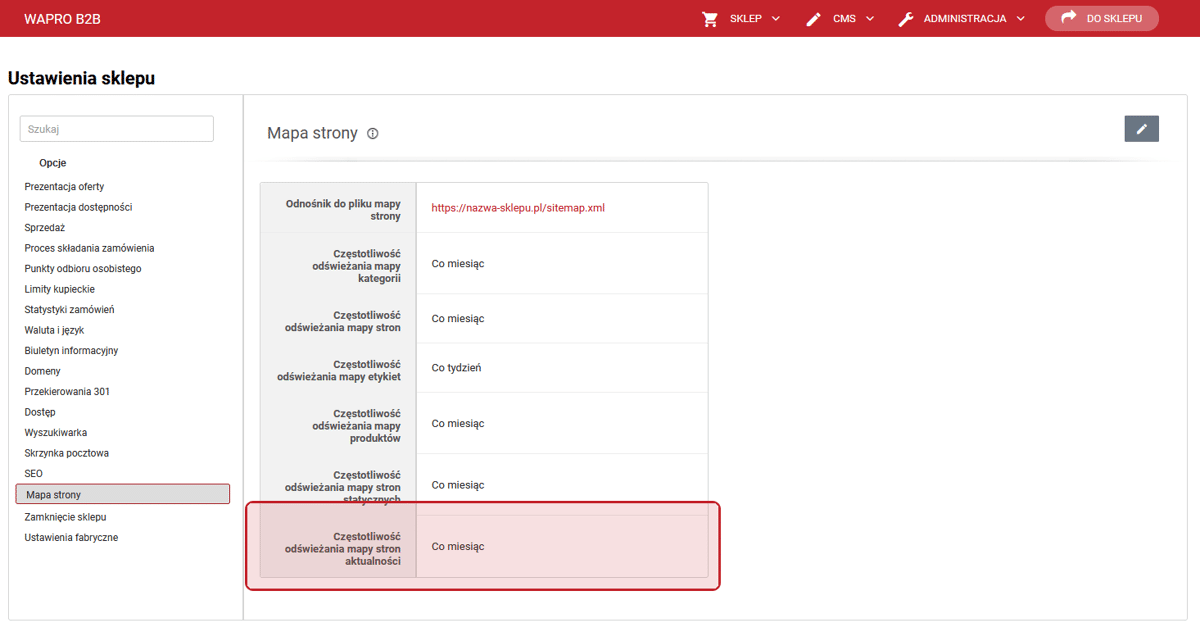
Dodanie parametru umożliwiającego wyłączenie tworzenia linków z atrybutów
Widoczne w sklepie, np. na karcie produktu, wartości atrybutów produktu, są domyślnie podlinkowane. Wprowadzono jednak możliwość wyłączenia tworzenia tych linków.
W ustawieniach sklepu () dodane zostało ustawienie Aktywne linki dla wartości atrybutów o domyślnej wartości TAK. Za jego pomocą można sterować aktywnością linków dla wartości atrybutów przy prezentacji produktów z oferty.
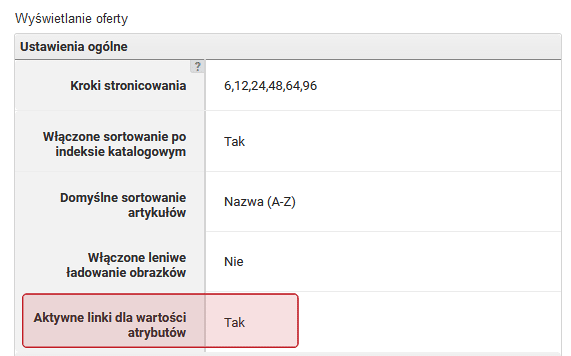
Dodanie trybu sumowania zamówienia dla kontrahenta
Dodano możliwość nadpisania w Panelu administracyjnym globalnego ustawienia dotyczącego sumowania cen w wartości netto lub brutto na poziomie poszczególnych oddziałów kontrahenta. Opcja ta jest przydatna w sytuacji, kiedy firma ma zarówno klientów, dla których ceny powinny być sumowane w wartości brutto, jak i takich, dla których ceny są sumowane w wartościach netto.
Ustawienie to można zmienić na karcie oddziału kontrahenta (). Po wejściu w edycję sekcji Dane oddziału kontrahenta w polu Podsumowanie wartości zamówienia na podstawie należy wybrać: wartości brutto lub wartości netto.